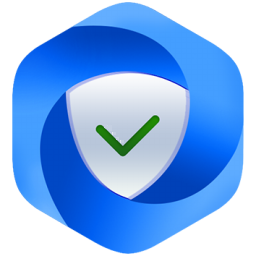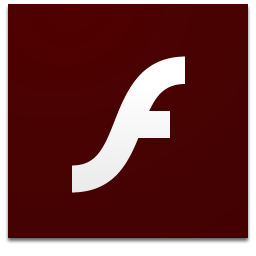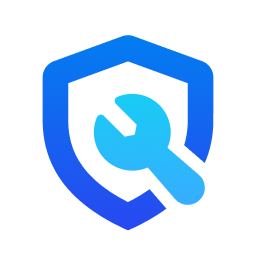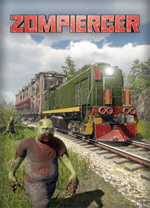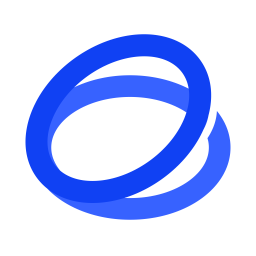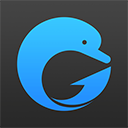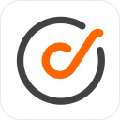- 版本:
- 大小:820.03 MB
- 更新:2025-07-11
UpdatePack7R2(Win7更新补丁包)是一款专为Win7用户设计的更新离线补丁包。现已更新至25.7.10版本,本次更新添加了补丁KB5062632。它汇集了自发布以来的所有官方Windows更新,包括累积更新和安全补丁等。这些更新可以提供系统的稳定性、性能和安全性改进,以及修复各种已知的问题和漏洞。

软件参数
/NVMe(集成NVMe驱动)。
/S(静默安装,不更改IE版本,不重启)。
/Silent(自动安装,界面显示安装进度)。
/NoUSB(取消集成USB3.0驱动,测试发现一些PC集成此驱动出现蓝屏)。
/Temp(指定释放路径到临时文件夹)。
/IE11(更新安装Edge11)。
/NoSpace(跳过检查系统分区的剩余空间,不建议添加)。
/Reboot(如果某个补丁需要重启系统,则安装完成后自动重启系统)。
/FixOn(禁用SpectreandMeltdown安全漏洞。Windows7默认禁用,Server2008则启用)。
如果要将累积更新补丁包集成到系统映像内,可以使用以下参数:
提取Win7原版映像内的install.wim,然后加上相应的参数即可。
/WimFile(指定WIM映像文件的位置,如D:\intall.wim.)。
/Optimize(集成所有更新补丁后优化WIM映像文件的大小)。
/Optimize=esd(集成所有更新补丁后WIM映像文件转换为ESD)。
/Index=(WIM映像文件分卷索引,如包含四个分卷全部集成到旗舰版,则参数为/Index=4)。
/Index=*(将所有更新补丁的集成到WIM映像文件的分卷中,可以指定先后顺序,逗号隔开)。
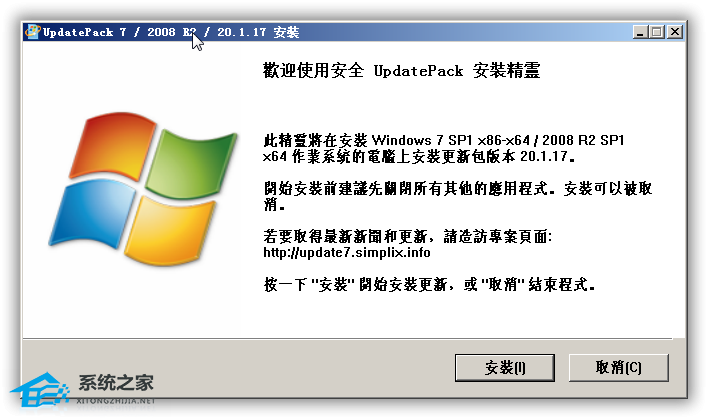
无人值守运行示例
#静默安装所有更新+不更新IE+不重启系统:
UpdatePack7R2.exe/S
#自动安装所有更新+更新至IE11+重启系统:
UpdatePack7R2.exe/ie11/silent/reboot
#将所有更新补丁+更新至IE11+添加到Win7系统后显示4个映像+优化系统体积:
UpdatePack7R2.exe/ie11/WimFile=D:\install.wim/Index=4/NoUSB/Optimize
使用说明
1. 系统在硬盘驱动器上必须至少有10GB的可用空间,最好至少有1GB的可用RAM。
2. 您可以用鼠标将纯iso分发工具包拖到UpdatePack7R2并获取准备好的更新的iso映像。
3. 为了灵活安装该套件,您可以使用以下按键及其组合:
重新启动开关,用于在需要时自动重新启动。
S键用于完全无提示安装,而没有Windows或消息,按键很重要。
被动安装的开关/静音-可见进度,但安装是全自动的。
Temp=开关允许您指定一个临时工作目录。它不必为空,但必须存在。
NoSpace开关使您可以跳过检查系统分区上的可用空间;不建议使用它。
FixOn开关可以防止熔毁和幽灵,/FixOff可以将其关闭。如果没有密钥,则对Win7禁用保护,而对Win2008R2启用保护。
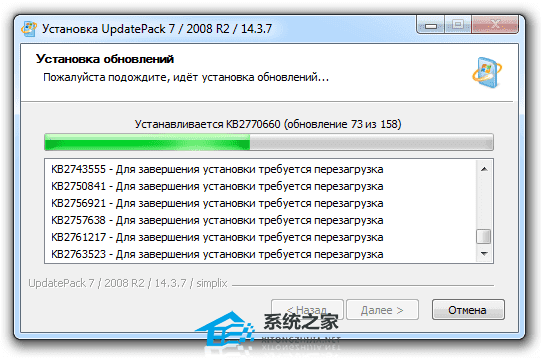
常见问题
在安装UpdatePack7R2时,遇到系统提示空间不足的情况怎么办?
清理系统盘的垃圾文件、卸载不常用的软件、删除不需要的大文件等,以释放足够的磁盘空间;也可以使用命令行参数/NoSpace来跳过检查系统分区上的可用空间,但不建议这样做。
集成USB3.0驱动后,系统出现蓝屏现象怎么办?
在运行UpdatePack7R2时添加/NoUSB参数,取消集成USB3.0。
在安装过程中,出现各种错误提示,如文件损坏、无法连接到服务器等怎么办?
首先,确保下载的UpdatePack7R2文件完整且没有损坏,可以重新下载安装包;其次,检查网络连接是否正常,确保可以连接到服务器;如果是因为依赖的组件未安装导致的错误,需要先安装相应的组件。
使用UpdatePack7R2更新到IE11时,遇到更新失败的情况怎么办?
确认系统满足IE11的最低安装要求;在运行UpdatePack7R2时添加/IE11参数,以确保正确安装IE11;如果之前安装过IE11的测试版或预览版,需要先卸载这些版本,再进行更新。
安装UpdatePack7R2后,系统重启出现一些问题,如系统无法启动、某些功能无法正常使用等怎么办?
如果系统无法启动,可以尝试进入安全模式,卸载最近安装的UpdatePack7R2更新,或者使用系统还原功能将系统还原到之前的正常状态;如果是某些功能无法正常使用,可以检查相关的驱动程序是否需要更新,或者重新配置相关的设置。
更新日志
V25.7.10
添加了KB5062632-x64,禁用遥测功能和处理器检查(取代KB5061078-x64)。
进行了与KB931125和KB2917500类似的2025年7月证书更新。